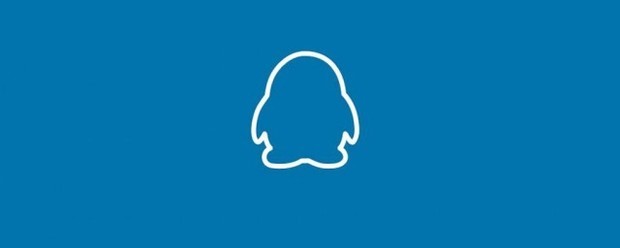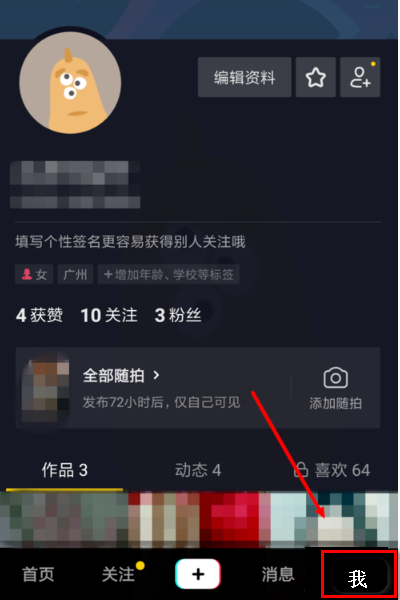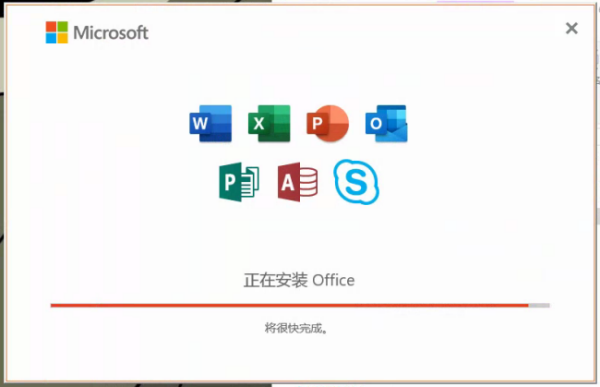1.进入美图秀秀网页版,打开一张你要抠的图。然后再点击左上角的“打开”按钮,打开“新建”面板,我们要新建一张透明的图片,图片的尺寸跟齐白迫做要抠的图是一样,尺寸多少看右下角。
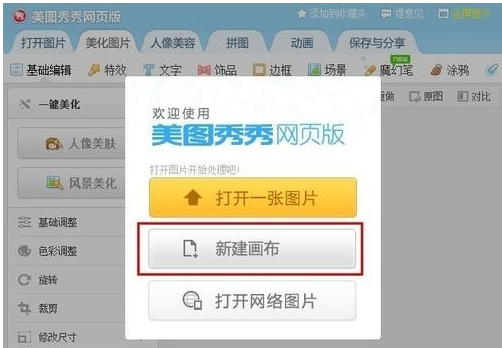
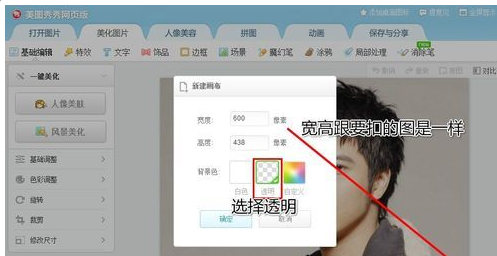
2.跳到“饰品”功能,插入一张你要抠的图,在图上右键,选择“原大”,这张图就会刚好铺满。
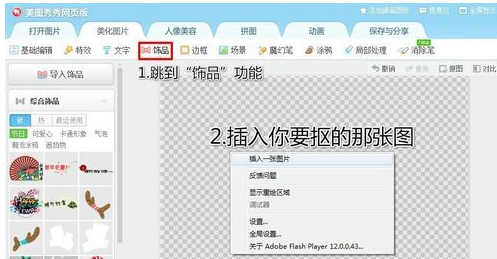
3.跳到“涂鸦”功能,将涂抹颜色改为白色,适当调整画笔大小,然后在你要抠的地方上涂抹。
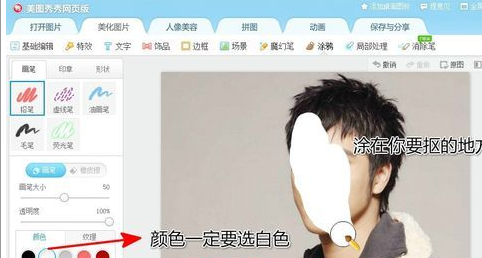
4.涂满之后,跳到“饰品”,然后选中我们刚才涂的这个白板,在浮出的编辑框内选择“合并”。
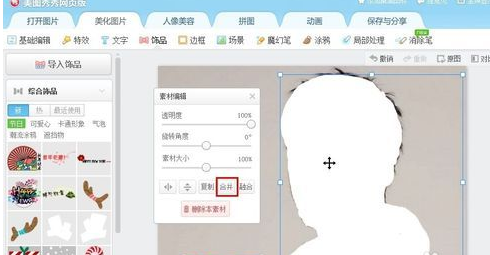
5.再选中要抠的这张图,删掉。
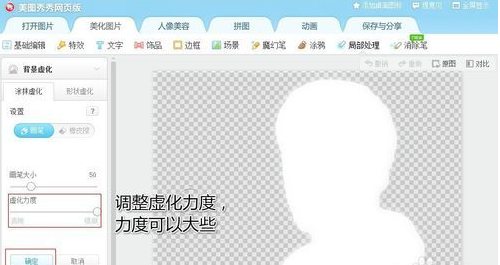
6.跳到“局部处理”快量纪丰增十你策,选择“背景虚化”,把虚化力度拉大一点,然后点“确定”。
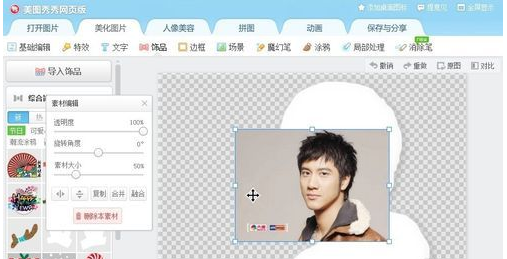
7.跳到“饰品”,再次插入我们要抠的那张图,右键选择“原大”,然后浮出的编辑框内点击“融合”按钮,这下就算已经抠出来了。
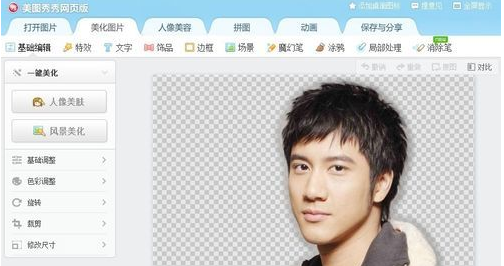
8.把抠出外叫察志来的图保存下来,注意保存成png格式。
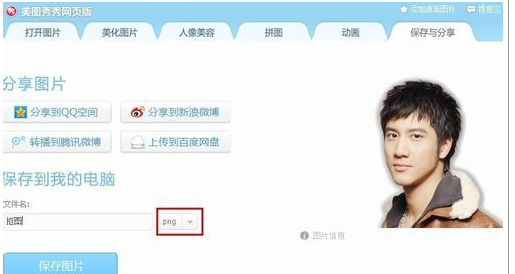
标签:图秀秀
版权声明:文章由 知识问问 整理收集,来源于互联网或者用户投稿,如有侵权,请联系我们,我们会立即处理。如转载请保留本文链接:https://www.zhshwenwen.com/life/17749.html